Konfigurieren von PlugIn-Gruppen
Sie können die Anzeige und die Sortierung von PlugIns auf der Verwalten-Registerkarte der PlugIns-Voreinstellungen anpassen.
-
Um die Baumstruktur zu aktualisieren, klicken Sie auf den Schalter Änderungen anzeigen.
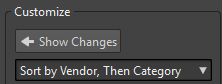
-
Um eine benutzerdefinierte Kategorie für ein PlugIn zu erzeugen, klicken Sie auf die Spalte Benutzerdefinierte Kategorie für das entsprechende PlugIn und geben Sie einen neuen Kategorienamen ein. Klicken Sie bei gedrückter [Alt]-Taste, um die Kategorie zu löschen. Verwenden Sie das Zeichen |, um Unterkategorien zu erzeugen, z. B. Ordner-1|Ordner-2. Wenn Sie mehrere PlugIns auswählen, wird der Kategorienname auf alle ausgewählten PlugIns angewandt.
-
Um eine benutzerdefinierte Kategorie umzubenennen, klicken Sie auf den Kategoriennamen in der Spalte Benutzerdefinierte Kategorie und wählen Sie Kategorie umbenennen im Einblendmenü aus. Geben Sie im Dialog Kategorie umbenennen den Namen der Kategorie, die Sie umbenennen möchten, in das Suchen-Feld, und den Namen, mit dem Sie ihn ersetzen möchten, in das Feld Ersetzen durch ein. Klicken Sie dann auf Alle ersetzen.
-
Die Kategoriebezeichnungen, die zum Erstellen der Hierarchie verwendet werden, stammen von den PlugIn-Herstellern. Um den Kategoriennamen zu ändern, navigieren Sie zur Tabelle Kategorie umbenennen, klicken Sie in die Original-Spalte und wählen Sie die Kategorie, die Sie umbenennen möchten. Klicken Sie dann in die Geändert-Spalte und geben Sie einen neuen Namen ein.
-
Um die Reihenfolge von PlugIn-Gruppen zu ändern, wählen Sie im Reihenfolge-Menü des Einstellungen-Bereichs aus, ob nach Kategorien oder nach Herstellern sortiert werden soll. Gibt ein PlugIn keinen Herstellernamen oder keine Kategorie an, wird der Name des umgebenden PlugIn-Ordners auf dem Medium als Herstellername oder als Kategorie verwendet, sofern es sich nicht im VST-PlugIn-Stammordner befindet.
-
Um alle PlugIns, die mit demselben Präfix beginnen, in einem Untermenü zusammenzufassen, aktivieren Sie Auf Präfixen basierende Untermenüs bilden und geben Sie die Anzahl der PlugIns an, die mit demselben Präfix beginnen müssen. Nur wenn diese Anzahl erreicht ist, wird ein Untermenü erzeugt.
-
Um PlugIns in einem einzigen Untermenü zusammenzufassen, wenn ihre Anzahl unter einem vorgegebenen Wert liegt, aktivieren Sie Hierarchiekomplexität vermindern und geben Sie den Schwellenwert an. Eine Baumstruktur wird auf ein einziges Untermenü reduziert, wenn die Anzahl unterhalb des Schwellenwerts liegt. Dadurch werden zu kleine Untermenüs vermieden.
-
Um die Kategorie Zuletzt verwendet zu aktivieren, aktivieren Sie Untermenü der zuletzt verwendeten PlugIns und geben Sie die maximale Anzahl von zuletzt verwendeten PlugIns an, die in dieser Kategorie angezeigt werden soll.
-
Sie können die Kategorie Zuletzt verwendet global für alle Orte oder individuell für jeden Kontext gelten lassen, z. B. für den Masterbereich, eine Audiomontage-Spur oder einen Audiomontage-Clip. Um die Kategorie Zuletzt verwendet individuell für jeden Kontext gelten zu lassen, aktivieren Sie Unabhängige zuletzt verwendete PlugIn-Menüs.